联想z475系统重装win7图文教程
- 分类:win8 发布时间: 2017年03月21日 20:00:01
联想z475系统电脑使用久了以后,也会出现一系列问题,那么就需要进行联想z475系统重装,联想z475系统重装win7的方法有哪些呢?就让小编给你们介绍最简单的最适合小白用户使用的联想z475系统重装win7图文教程。
相关推荐:用u盘装系统的操作全程图解
步骤:
1、下载win7系统的ISO镜像文件,用“虚拟光驱”加载后,安装程序会自动启动;如果没有,单击“计算机”--“DVD驱动器”中的 Windows 7 然后双击 setup.exe运行。(如果不用虚拟光驱直接下载解压软件,解压iso文件,运行里面的setup.exe)
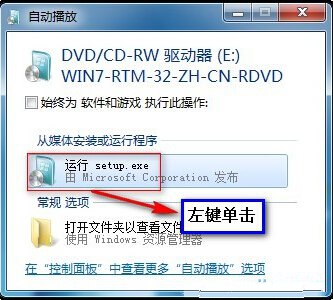
联想z475系统重装图文教程1
2、在“安装 Windows”页面上,单击“立即安装”。
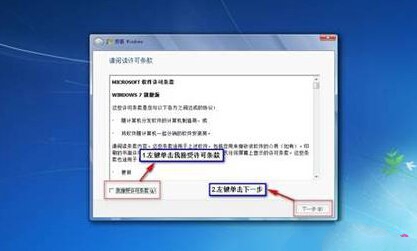
联想z475系统重装图文教程图2
3、在“获取安装的重要更新”页面上,建议获取最新的更新,以帮助确保成功安装及防止受到安全漏洞威胁。在 Windows 安装过程中,计算机需要连接到 Internet 才能获取这些更新。怎么用u盘装系统
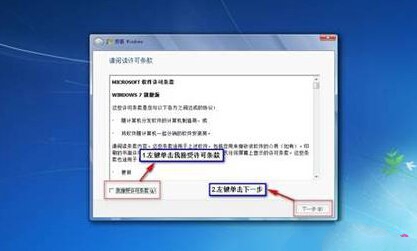
联想z475系统重装图文教程图3
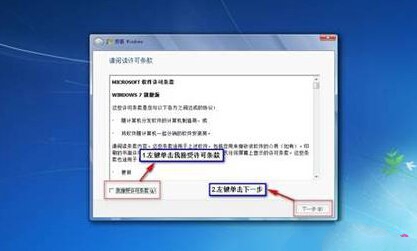
联想z475系统重装图文教程图4
4、在“请阅读许可条款”页面上,如果接受许可条款,请单击“我接受许可条款”,然后单击“下一步”。
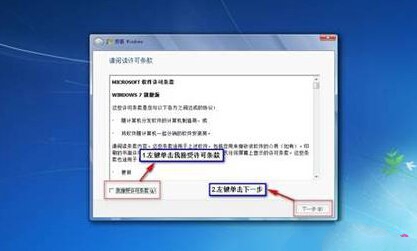
联想z475系统重装图文教程图5
5、在“想进行何种类型的安装”窗口上,单击“升级”或“自定义”。会看到兼容性报告。继续按照说明一步步单击完成安装 Windows 7即可。win732位重装系统就是那么简单!

联想z475系统重装图文教程图6
以上就是小编给你们介绍的联想z475系统重装win7图文教程了,联想z475系统重装win7图文教程可以解决电脑故障甚至出现死机等问题,这时候如果找不到具体的解决方法,那么联想z475系统重装win7将会是最好的选择。
猜您喜欢
- Excel高级筛选,详细教您怎么用Excel高..2018/05/26
- 笔记本显卡性能排行,详细教您笔记本显..2018/04/25
- 老毛桃winpe u盘版使用教程2016/11/13
- xp系统纯净版重装教程2016/11/09
- 万能网卡驱动xp,详细教您万能网卡驱动..2018/03/17
- u盘病毒专杀工具usbcleaner教程..2016/10/22
相关推荐
- xp系统重装光驱教程 2017-01-11
- U盘免疫,详细教您如何让U盘免疫.. 2018-03-10
- usb网卡万能驱动,详细教您如何使用USB.. 2017-12-08
- win7系统镜像下载和安装教程大全.. 2020-08-22
- 显示器刷新率,详细教您显示器刷新率怎.. 2018-04-21
- 映射网络驱动器,详细教您在Win7系统如.. 2018-01-20



